如何查宽带连接情况密码?
在当今数字化时代,宽带连接已成为家庭和企业不可或缺的一部分,有时我们需要检查或重置我们的宽带连接密码,以确保网络的安全性和稳定性,本文将详细介绍如何查找宽带连接情况密码的步骤和方法,帮助您轻松解决相关问题。
了解宽带连接密码的重要性
宽带连接密码是保护您网络安全的第一道防线,它不仅可以防止未授权的用户访问您的网络,还可以确保您的个人信息和数据的安全,了解如何查找和管理您的宽带连接密码至关重要。
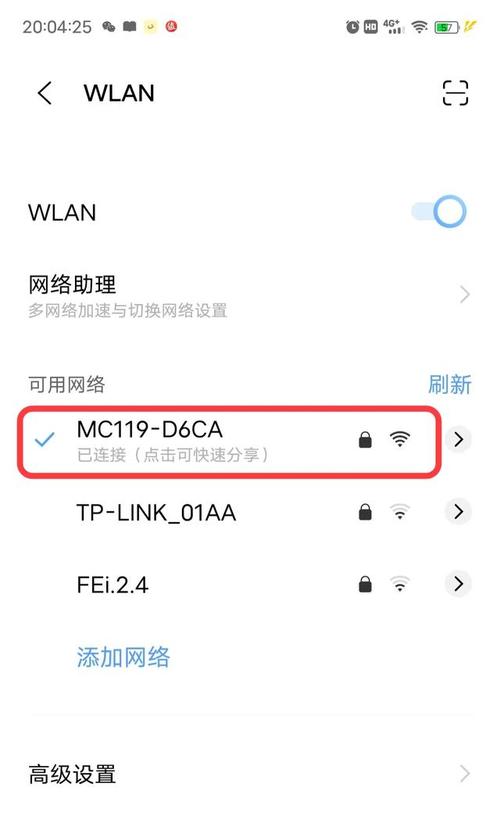
查找宽带连接密码的步骤
1. 路由器管理界面
大多数现代路由器都配备了一个用户友好的管理界面,通常可以通过Web浏览器访问,以下是通过路由器管理界面查找宽带连接密码的一般步骤:
打开Web浏览器:在连接到路由器网络的设备上,打开任意一个Web浏览器。
输入路由器IP地址:在地址栏中输入路由器的IP地址(通常是192.168.0.1或192.168.1.1),然后按Enter键。
登录路由器:输入路由器的用户名和密码(这些信息通常可以在路由器背面的标签或用户手册中找到)。
导航到无线设置:在路由器的管理界面中,找到“无线设置”或“WiFi设置”选项。
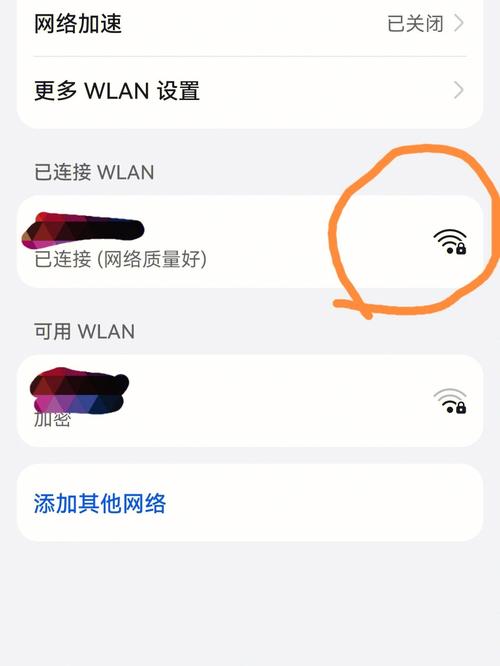
查看密码:在无线设置页面中,您应该能够看到当前的WiFi名称(SSID)和密码。
不是所有的路由器都允许您通过管理界面查看密码,如果此方法不适用,您可能需要尝试其他方法。
2. 检查路由器背面或底部
有些路由器在背面或底部有一个标签,上面印有默认的管理员用户名、密码以及WiFi名称和密码,如果您之前没有更改过这些设置,那么默认的WiFi密码可能就在这个标签上。
3. 使用路由器配套的应用程序
许多现代路由器都有自己的配套应用程序,可以在智能手机或平板电脑上安装,这些应用程序通常提供了一系列功能,包括查看和更改WiFi密码,您可以在应用商店中搜索并下载适用于您路由器品牌的应用程序,然后按照应用程序中的指示进行操作。
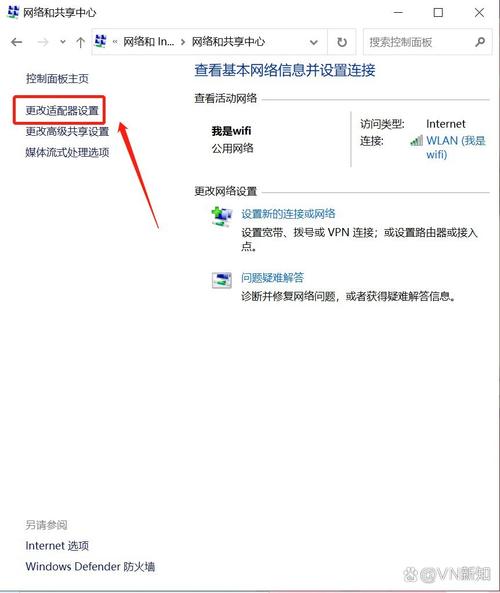
4. 联系互联网服务提供商(ISP)
如果您无法通过上述方法找到宽带连接密码,或者您不确定密码是什么,那么最好联系您的互联网服务提供商(ISP)寻求帮助,他们可以为您提供有关如何找回或重置密码的指导。
表格:常见路由器品牌及其管理界面访问方法
| 路由器品牌 | IP地址 | 默认用户名 | 默认密码 |
| TP-Link | 192.168.0.1 | admin | admin |
| Netgear | 192.168.0.1 | admin | password |
| ASUS | 192.168.1.1 | admin | admin |
| D-Link | 192.168.0.1 | admin | admin |
| Linksys | 192.168.1.1 | admin | admin |
这些只是常见的默认设置,实际情况可能因路由器型号和ISP而异。
FAQs
Q1: 如果我忘记了路由器的管理员密码怎么办?
A1: 如果您忘记了路由器的管理员密码,可以尝试以下方法来重置它:
查找路由器上的重置按钮(通常是一个小型的凹陷按钮),按住它约10秒钟,直到路由器重启,这将把路由器恢复到出厂设置,包括默认的管理员用户名和密码。
如果路由器没有重置按钮,或者您无法物理访问它,您可能需要联系路由器的制造商或ISP以获取进一步的帮助。
Q2: 我应该如何定期更改我的宽带连接密码以提高安全性?
A2: 定期更改您的宽带连接密码是提高网络安全性的好习惯,以下是一些建议:
至少每三个月更改一次密码。
使用强密码,包括大小写字母、数字和特殊字符的组合。
避免使用容易猜测的密码,如“password”或“123456”。
不要在多个设备或账户上重复使用相同的密码。
通过遵循这些简单的步骤和建议,您可以轻松地管理和保护您的宽带连接密码,确保您的网络安全无忧。
小伙伴们,上文介绍如何查宽带连接情况密码?的内容,你了解清楚吗?希望对你有所帮助,任何问题可以给我留言,让我们下期再见吧。










